Windows 10 - MICROSOFT - Archivo
MADRID, 28 Jul. (EDIZIONES/Portaltic) -
Tu ordenador Windows se acaba de actualizar y de repente, algo empieza a fallar. La propia actualización puede ser la causante de que no todo funcione correctamente, por lo que conviene comprobar las actualizaciones que se han instalado en el equipo para poder ponerle solución.
Las actualizaciones del sistema operativo de Windows 10 llegan de forma períodica; a la gran actualización, que ocurre al menos dos veces al año, se unen otras menores, una mensual y dos de seguridad cada mes. Y algunas presentan fallos.
Existen varias maneras para determinar desde el ordenador cuáles son las actualizaciones que se han instalado en el equipo, para dar con la fallida: desde el panel de configuración, mediante el símbolo de sistema y a través de powershell.
Los usuarios pueden identificar las actualizaciones problemáticas buscando las actualizaciones que están instaladas desde 'Configuración'. El usuario debe dirigirse al panel de configuración y luego seleccionar 'Actualización y seguridad', y luego seleccionar la pestaña de 'Windows Update'. Ya en el apartado se puede acceder a las actualizaciones de Windows 10 en 'Ver historial de actualizaciones'.
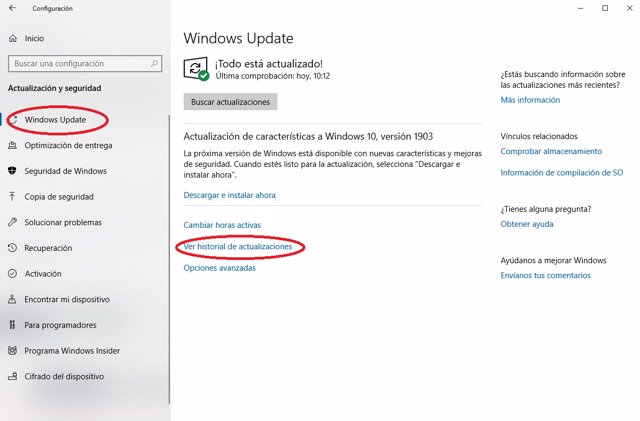
Al pinchar en el historia, se ofrece una relación de todas las actualizaciones instaladas en el equipo, diferenciadas por el tipo y con información sobre la fecha y el motivo.
Otra opción conssite en acudir al 'Símbolo del Sistema', desde donde también se pueden evaluar las actualizaciones del software. Para ello, hay que escribir 'cmd' en la barra búsqueda, que hará aparecer la aplicación de 'símbolo del Sistema'.
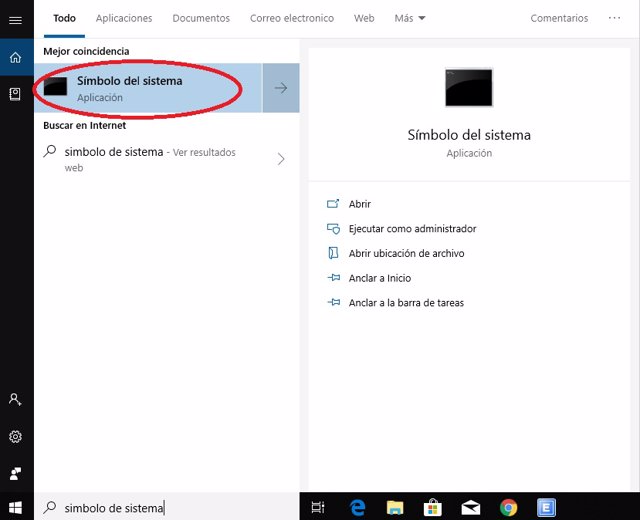
Para acceder a la lista de las actualizaciones de Windows 10 se debe introducir 'systeminfo.exe' como administrador y ahí el usuario podrá ver qué actualizaciones están instaladas y ver si fallan, para luego desintalarlas en el menú de 'Configuración'.
Otra alternativa es mediante la aplicación PowerShell de Windows, que se busca en la barra de búsqueda y se selecciona la aplicación 'PowerShell'. Ya dentro de la aplicación, se escribe el comando 'Get-Hotfix' y aparecerá una lista de las actualizaciones con la función de cada una.